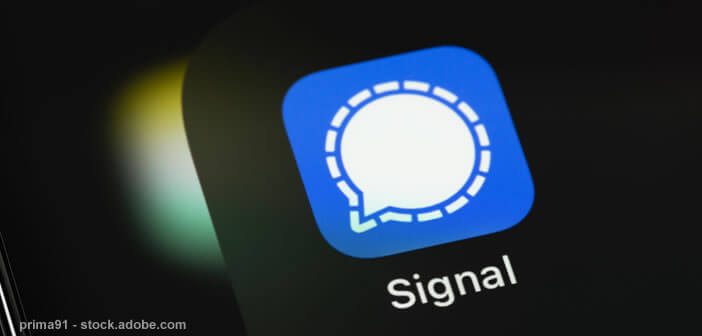Beaucoup critiqué pour son manque de personnalisation, l’application de messagerie instantanée Signal peine à tenir la comparaison face à son concurrent direct WhatsApp. Toutefois, la messagerie gratuite et sécurisée rattrape petit à petit son retard. Les nouvelles améliorations permettent aux utilisateurs de modifier la couleur des contacts et de personnaliser l’arrière-plan de chacune de vos conversations.
Modifier l’apparence de vos espaces de discussions
L’application Signal propose une nouvelle mise à jour. Grâce à elle, vous allez pouvoir configurer un fond d’écran différent pour chacune de vos discussions. Mais ce n’est pas tout. Vous pourrez également attribuer à vos contacts la couleur que vous souhaitez.
Ces opérations ne nécessitent aucune connaissance particulière. Il vous faudra juste bien suivre le guide pas à pas présenté ci-dessous. Le plus souvent, cela se fait en quelques minutes. Sans plus attendre voici comment procéder pour personnaliser le fond d’écran de vos conversations Signal.
- Commencez par mettre à jour votre application Signal
- Sur Android, l’opération s’effectue depuis le Play Store en cliquant sur le bouton menu puis sur mes jeux et applications
- Dans l’onglet mises à jour, recherchez l’icône Signal et cliquez sur le bouton mettre à jour
- Si l’application de messagerie n’apparaît pas dans la liste pas de panique. C’est tout simplement que la mise à jour a déjà été faite.
- Lancez l’application Signal
- Sélectionnez dans la liste le nom du contact ou du groupe dont vous souhaitez personnaliser l’arrière-plan de la conversation
- Cliquez sur le bouton menu
- Cliquez sur la rubrique paramètres de la conversation
- Faîtes descendre la fenêtre vers le bas
- Sélectionnez l’option fond d’écran des conversations
- Cliquez ensuite sur définir un fond d’écran
Vous pouvez choisir l’un des nombreux arrière-plans de couleurs proposés par défaut par l’application Signal. Mais ce n’est pas tout. Vous pourrez également personnaliser votre écran de discussion avec l’une des photos stockées dans la mémoire de votre smartphone.
A noter que pour cette deuxième option, Signal vous propose si vous le souhaitez, d’ajouter un effet de flou à la photo. Vous pouvez également zoomer et ajuster l’image afin d’obtenir le résultat souhaité. Une fois la photo correctement cadrée, cliquez sur le bouton définir pour enregistrer votre nouvel arrière-plan.
Appliquer le même fond d’écran à toutes vos discussions
La manipulation décrite ci-dessus ne s’applique que pour la conversation précédemment sélectionnée. Si vous souhaitez personnaliser le fond d’écran pour toutes vos discussions, inutile de s’amuser à reproduire l’opération décrite au-dessus pour chacun de vos contacts. Il existe une astuce bien plus rapide.
- Placez-vous sur la page d’accueil de l’application Signal (liste de toutes les conversations)
- Cliquez sur l’icône de votre avatar (coin supérieur gauche)
- Sélectionnez la rubrique Apparence
- Cliquez ensuite sur l’option fond d’écran des conversations puis sur définir un fond d’écran
- Sélectionnez votre arrière-plan
Le fond d’écran sera ensuite appliqué automatiquement à toutes vers conversations (contact et groupe). Depuis ce menu, vous pourrez également modifier le thème proposé (système, clair ou sombre).
Comme vous le savez certainement, les goûts et les couleurs ça ne se discute pas. Dès que vous entrez un nouveau contact, Signal lui attribue aléatoirement une couleur. Rassurez-vous, il est possible de tout personnaliser.
- Ouvrez la conversation du contact auquel vous souhaitez changer la couleur
- Cliquez sur le bouton menu puis sur paramètres de la conversation
- Appuyez sur couleur de la conversation
- Sélectionnez l’une des teintes proposées
L’application Signal a vu ses capacités de personnalisation décuplées au fil des mois. L’ajout des thèmes, de l’option de fond d’écran permettent à l’utilisateur de modifier l’apparence de l’application de messagerie comme bon lui semble.